电脑升级到Windows 11后,风扇突然像要起飞一样狂转,这确实是个很让人头疼的问题,新系统本该带来更好的体验,结果却伴随着持续的噪音和发热,让人担心电脑是不是出了什么毛病,别着急,这种情况其实很常见,大多数时候并不是你的电脑硬件坏了,而是系统在升级后需要一些时间来“磨合”或者某些设置不太对劲,我们可以一步步来排查和解决。
你要理解为什么风扇会转得这么厉害,电脑风扇的核心任务就是散热,当电脑内部元件(主要是CPU和显卡)温度升高时,风扇就会加速转动,把热空气排出去,升级Windows 11后,风扇狂转的根本原因就是电脑的“工作量”突然变大了,导致发热量激增,这背后可能有几个主要原因:
第一,系统后台正在忙,Windows 11刚装好,系统可不是就安静待着了,它会在后台默默地做很多准备工作,比如为新的文件建立索引(方便你以后搜索文件更快)、安装后续的更新补丁、以及重新配置一些系统设置,这个过程可能会持续几个小时甚至一两天,期间CPU的占用率会比较高,从而引起发热和风扇加速,如果你的电脑是刚升级完一两天内出现这个问题,不妨先耐心等等,连接上电源,让系统把这些杂务处理完。
第二,新的系统可能和某些你电脑里原有的驱动程序不太兼容,驱动程序就像是硬件和操作系统之间的翻译官,如果翻译官对新系统语言不熟悉,就可能指挥不当,导致硬件工作效率低下或者空转,产生不必要的热量,特别是显卡驱动和主板芯片组驱动,对散热影响很大。
第三,可能是Windows 11自身的电源计划设置偏向于高性能,高性能模式会让你的电脑处理器时刻保持“精神抖擞”的状态,随时准备处理大任务,这自然会增加耗电和发热,对于日常使用,比如上网、处理文档,这其实是没有必要的。
第四,也不能排除是某个特定的程序或应用在升级后出现了异常,导致了过高的CPU或内存占用,也就是我们常说的“卡bug”了。
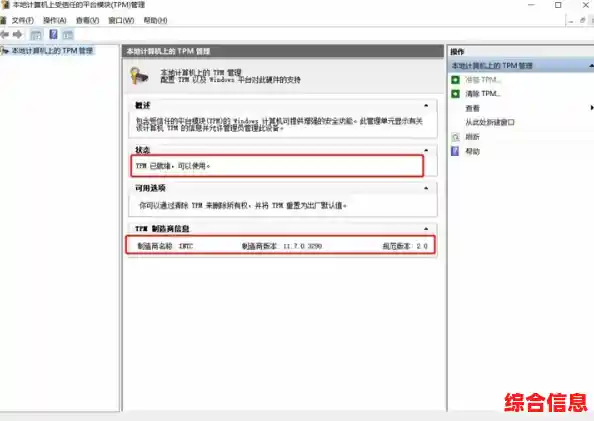
弄清楚了可能的原因,我们就可以开始动手解决了,请按照以下步骤操作,通常能有效解决问题。
第一步:给系统一点时间并重启电脑 就像前面说的,如果升级刚完成,先别急着下结论,确保电脑连接着电源适配器(笔记本尤其重要),让它开着机放几个小时,最好能放一夜,简单地重启一下电脑往往能解决很多临时性的软件冲突和进程卡死问题,重启后,观察一下风扇是否安静了一些。
第二步:检查并更新驱动程序 这是最关键的一步,你最好手动检查一下几个核心硬件的驱动。
如果你觉得去官网找比较麻烦,也可以使用设备管理器,在开始菜单上点右键,选择“设备管理器”,重点检查“显示适配器”(显卡)、“处理器”、“系统设备”这些项目下面有没有出现黄色的感叹号,如果有,就右键点击它,选择“更新驱动程序”,Windows自动更新的驱动有时不是最新的,官网驱动通常更可靠。

第三步:调整电源计划
第四步:排查是哪个程序在“捣乱” 如果风扇在待机时也狂转,那很可能是有程序在后台疯狂占用资源。
第五步:物理清灰和改善散热环境 如果以上软件方法都试过了,问题依旧,那就要考虑硬件层面的问题了,电脑使用一两年后,散热风扇和散热片的缝隙里会积满灰尘,严重影响散热效率,你可以尝试用软毛刷和小吹风机(冷风档)小心地清理电脑的通风口,如果是台式机,并且你有一定的动手能力,可以打开机箱侧板进行更彻底的清理,对于笔记本电脑,如果自己没把握,最好送到专业的维修店清理,确保电脑放在平坦、坚硬的表面上使用,不要让通风口被书本、床单等东西堵住,笔记本可以买一个散热底座辅助散热。
Windows 11本身有一些华丽的视觉特效,比如动画和透明效果,这些也会略微增加系统负担,如果你对视觉效果要求不高,可以在设置中搜索“性能”,选择“调整Windows的外观和性能”,在视觉效果标签下选择“调整为最佳性能”,这也会在一定程度上减轻系统负担。
应对Windows 11升级后的风扇问题,是一个从软件设置到硬件维护的综合过程,绝大多数情况下,通过更新驱动和调整电源计划就能得到显著改善,耐心一点,一步步尝试,你的电脑很快就会恢复安静凉爽的状态。